تتلف البيانات أحياناً بسبب ضرر غير مقصود للهاتف، وقد يتعرض الهاتف لإطفاء غير مقصود مسبباً فقدان البيانات، أو يتعرض لضرر مائي قادر على التسبب بتلف البيانات أو فقدانها. حتى تحديث النظام يسبب فقداناً للبيانات، وقد يكون السبب هو إعادة ضبط المصنع في حال عدم أداءه بالطريقة الصحيحة، كذلك قد تسبب صيغة التخزين في iPhone بفقدان البيانات.
ذكرنا أعلاه كافة الأسباب التي قد تكون سبباً رئيسياً لفقدان بيانات iPhone. وإضافة إلى كل ما سبق من أسباب، يريد كثيرون استرجاع البيانات من أجهزة iPhone المخربة بفعل الماء، والمعطلة، والمتوقفة عن العمل، والمكسورة، وسنناقش هنا كافة الأسباب المحتملة لفقدان البيانات في iPhone ونجيب عن بعض الأسئلة، مثل كيفية استرجاع البيانات من جهاز iPhone المكسور والمتوقف عن العمل.
الجزء 1: طرق شائعة: iCloud وiTunes
يعد استخدام برنامج iTunes من الرق الشعبية لإنشاء نسخة احتياطية من بيانات iPhone، وقد أصبح كثير من المستخدمين يعتمدون على ميزة المزامنة التلقائية في هواتفهم لأنها مريحة، ولكن عند استرجاع البيانات من هاتف متوقف عن العمل فتلك قصة أخرى. أولاً، نسخة iTunes الاحتياطية غير قابلة للقراءة على الهاتف، والطريقة الوحيدة لاستخدامها هي استعادتها إلى iPhone. من الواضح أن هذا الخيار غير ممكن مع الأجهزة المتوقفة عن العمل، لكن Dr.Fone iPhone Data Recovery قادر على فتح نسخة iTunes الاحتياطية ليتيح لك استرجاع بيانات iPhone المتوقف عن العمل من iTunes إلى الحاسوب.
ولاستعادة البيانات بهذه الطريقة، يجب أن يكون لديك أولاً نسخة احتياطية في iTunes، أي أن تكون قد زامنت جهاز iPhone (المعطل حاليأً) مع iTunes من قبل، هنا فقط يصبح الأمر ممكناً.
خطوات استرجاع البيانات من iTunes
الخطوة 1. افتح البرامج وتوجه إلى ملف نسخة iTunes الاحتياطية.
بعد تشغيل البرامج، انقر على "Recover from iTunes Backup" من الشريط الجانبي لتظهر لك قائمة بكافة نسخ iTunes الاحتياطية، اختر إحداها وانقر على "Start Scan".
- استرجاع البيانات من جهاز iPhone المعطل
- إجراء مسح لبيانات لجهاز iPhone المعطل واسترجاعها
الخطوة 2. معاينة البيانات في جهاز iPhone واستعادتها
لا تستغرق عملية المسح سوى بضع ثوان، وفور انتهائها يمكنك معاينة كافة المحتويات المستخرجة من النسخة الاحتياطية. انقر على الخانة الموجودة في اليسار وحدد المداخل على اليمين، ثم حدد كل ما تود استعادته وانقر على "Restore" لتبدأ استعادته كافة الملفات إلى حاسوبك.
- استرجع الملفات من جهاز iPhone المعطل عبر نسخة iTunes
خطوات استرجاع الملفات من iCloud
استخدام iCloud هو طريقة أخرى لاسترجاع البيانات من جهاز iPhone المتوقف عن العمل، ويتيح لك Dr.Fone Data Recovery (iPhone) معاينة ملفات نسخة iCloud الاحتياطية واستخراج بيانات بعينها من ملفات النسخ الاحتياطية، إذ يتميز عن الطرق الأخرى بقدرته على استخراج البيانات من أجهزة iPhone المعطلة عبر iCloud ونقلها إلى القرص الصلب بسرعة وسهولة.
الخطوة 1. تسجيل الدخول إلى حساب iCloud
انقر من القائمة اليمنى على "Recover from iCloud Backup File" في نافذة Dr.Fone iPhone Data Recovery لتظهر لك بعد ذلك النافذة الآتية، فسجل دخولك باستخدام بيانات حساب iCloud.
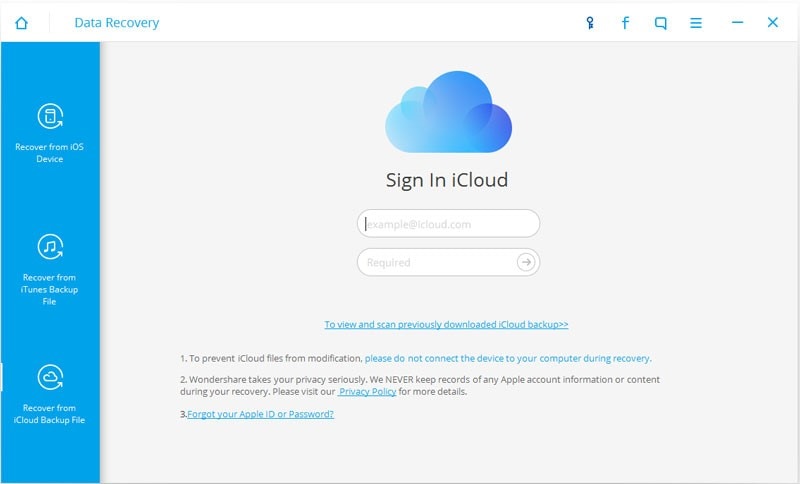
الخطوة 2. تحميل محتوات نسخة iCloud الاحتياطية وفك ضغطها
ستظهر أمامك بعد تنفيذ ذلك كافة ملفات iCloud الاحتياطية مرتبة في قائمة، فحدد منها ما تريد وانقر على زر "Download" لاستعادة ما حددته. تأكد من حيازة اتصال مستقر بالإنترنت، ثم انقر بعدها على زر "Start Scan" لاسترجاع الملفات المحملة في المستقبل. سيستغرق الأمر بضع دقائق، فاتبع رسالة التذكير.
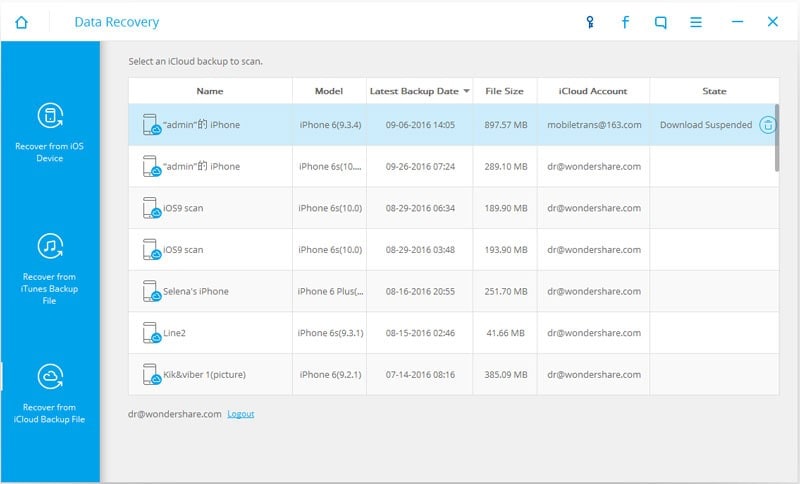
الخطوة 3. معاينة البيانات واسترجاعها من جهاز iPhone المتوقف عن العمل
ستتمكن بعد إتمام كل شيء من معاينة البيانات جزءاً جزءاً لتختار منها ما تريد، لذا حدد ما تريد وانقر على زر "Recover" لبدء الاسترجاع.
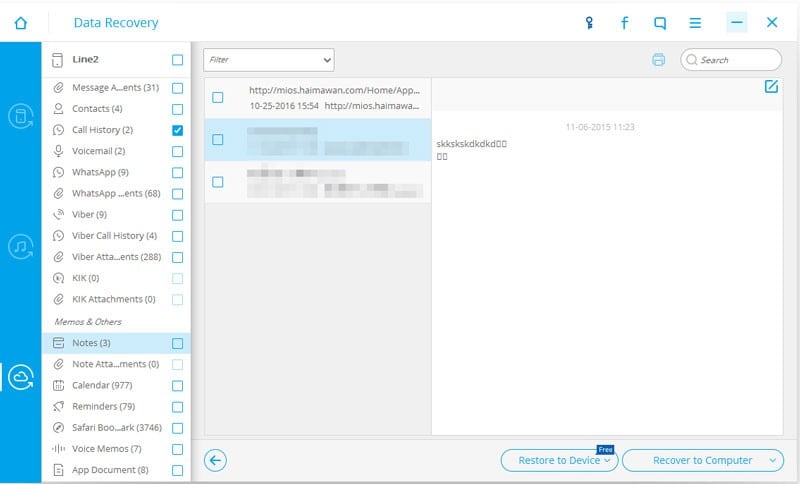
الجزء 2: طرق سهلة واحترافية: برنامج Dr.Fone System Repair وData Recovery
يساعدك برنامج Dr.Fone Sytem Repair في استرجاع الملفات من iPhone إلى iPad حتى إن كان جهازك مفقوداً أو متوقفاً عن العمل. لسنا نبالغ في فعالية الميزات، فهذه الأداة قادرة على فك ضغط نسخة iTunes أو iCloud الاحتياطية وتمكين المستخدم من استخراج أي محتوى ضروري منها، ولا يمكن إنجاز هذه المهمة باستخدام iTunes او مدير ملفات أبسط منه.
من أكبر حسنات Dr.Fone System Repair: أنه متوفر لكل من أجهزة iOS وandroid، وهذا ما يجعله متفوقاً على أقرانه من الأدوات المشابهة، فأكثرها مقصور على نظام Mac.
ابدأ بتوصيل جهاز iPhone المتوقف عن العمل بالحاسوب لترى إن كان الحاسوب سيكتشفه أم لا، فإذا اكتشفه فعلاً، اتبع الخطوات الآتية لاسترجاع البيانات منه.

Dr.Fone - Data Recovery (iOS)
أفضل بديل لبرنامج Recuva لاسترداد البيانات من أي جهاز iOS.
- مزوّد بتقنية استعادة الملفات من iTunes وiCloud ومن الهاتف مباشرة.
- قادر على استعادة البيانات في الحالات الحرجة مثل تلف الهاتف، أو تعطُّل النظام، أو حذف الملفات عن طريق الخطأ.
- يقدم دعماً كاملاً لسائر أنواع أجهزة iOS الشائعة مثل iPhone 14 و13 و12 و11 وiPad Air 2 وiPod وiPad وغيرها.
- قادر على تصدير الملفات المستردّة من Dr.Fone - Data Recovery (iOS) إلى حاسوبك بسهولة.
- يتيح لمستخدميه استعادة أنواع محددة من البيانات دون الحاجة إلى تحميل مجموعة البيانات كاملة.
الخطوة 1. توصيل جهاز iPhone المعطَّل بالحاسوب
افتح Dr.Fone Data Recovery (iPhone) بعد تحميله من موقعه الرسمي وتشغيله في حاسوبك، ثم صل الهاتف المتوقف عن العمل بحاسوبك باستخدام كابل USB. لا مشكلة حتى لو لم يظهر أي شيء، افعلها وحسب. وبعد التوصيل، ستظهر لك الواجهة كما في الصورة الآتية:
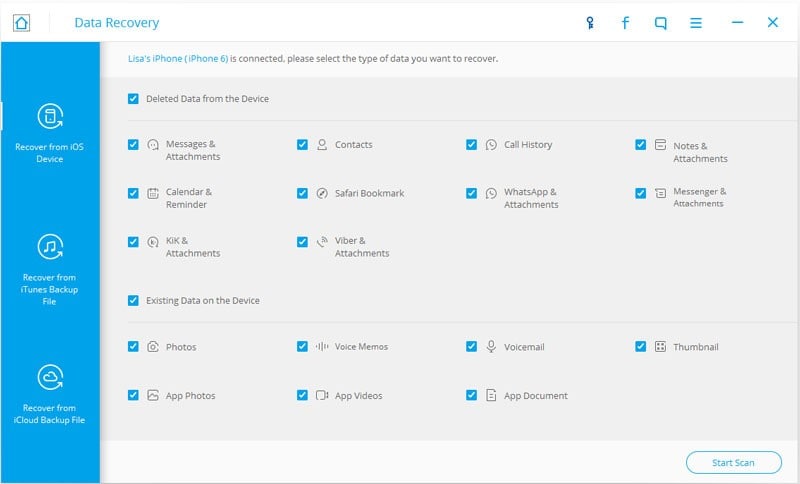
الخطوة 2. التحقق من البيانات في الهاتف المتوقف عن العمل
سيأتيك بعد ذلك إشعار يخبرك أنك قد دخلت بنجاح إلى وضع المسح في الجهاز، وسيبدأ البرنامج بإجراء مسح لجهاز iPhone.
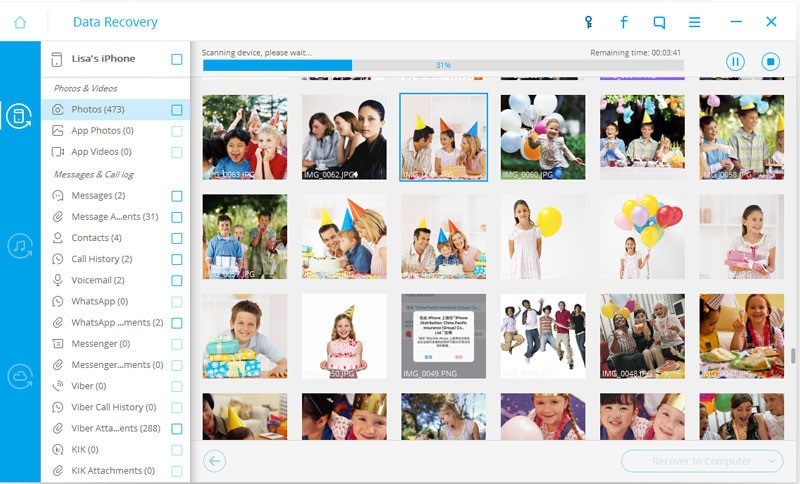
الخطوة 3. معاينة البيانات واسترجاعها من جهاز iPhone المتوقف عن العمل
ستتوقف عملية المسح بعد بضع دقائق، وستعرض الملفات المكتشفة في فئات مثل الرسائل "Messages"، والبث الصوري "Photo Stream"، وألبوم الكاميرا "Camera Roll"، وجهات الاتصال "Contacts" وغيرها. يمكنك استعراض كل منهم على حدة، وتحديد ما تشاء استرجاعه منهم إلى حاسوبك، فافعل ذلك ثم انقر أخيراً على زر "Restore to Computer" لتبدأ عملية الاسترجاع.
ملاحظة: البيانات الظاهرة في كل فئة من الفئات تشير إلى تلك التي حذفت مؤخراً، يمكنك التأكد من ذلك عبر تمرير الزر الموجود في الأعلى: "only display deleted items".
برنامج Dr.Fone System Repair وData Recovery (iPhone)
يقدم لك Wondershare أداتين لا غنى عنهما لمستخدم الهاتف الذكي، واللتان تتيحان لك استخراج البيانات من أي جهاز iPhone متوقف عن العمل وحتى تشخيص النظام. احصل الآن على System Repair وData Recovery Software (iPhone) وتعرَّف على إيجابياته.
استرجاع بيانات الآيفون
- 1 استعادة الآيفون
- استرجاع بيانات الآيفون 6 اس
- استعادة البيانات من آيفون معطل
- استعادة الرسائل المصورة المحذوفة في الآيفون
- استعادة الفيديو المحذوف من الآيفون
- استعادة البيانات من آيفون لا يعمل
- استرجاع البيانات من آيفون لا يعمل بسبب الماء
- استعادة البريد الصوتي من الآيفون
- استعادة ذاكرة الآيفون
- استعادة الآيفون العالق على إشارة آبل
- استعادة المذكرات الصوتية في آيفون
- استعادة التقويمات المحذوفة في الآيفون
- نسيت قفل شاشة الآيباد
- الاستعادة من آيبود تاتش معطل
- استعادة البيانات من آيباد معطل
- استعادة البيانات من أجهزة iOS 9
- استعادة بيانات iOS9
- بديل تينوشير لاستعادة بيانات الآيفون
- استعادة التذكيرات المحذوفة في الآيفون
- استعادة العلامات المرجعية في الآيفون
- استعرض أفضل برامج استعادة بيانات الآبل
- سلة محذوفات على الآيفون
- استعادة الآيباد
- أفضل برامج استعادة بيانات الهاتف
- استعادة البيانات المحذوفة من الآيباد
- استعادة البيانات المفقودة في الآيفون
- التراجع عن حذف فيديو في الآيبود تاتش
- استعادة العلامات المرجعية في الآيباد
- استعادة الآيبود تاتش قبل فك القفل
- استعادة البيانات من آيبود تالف بالمياه
- استعادة البيانات من آيبود تعطل بالماء
- استعادة صور الآيبود تاتش
- استعادة الآيبود تاتش
- استعادة بيانات الآيفون 6
- بديل برنامج فون باو لاستعادة بيانات الآيفون
- 2 حيل ونصائح للآيفون

